Canon i-SENSYS MF8380Cdw User Manual
Page 25
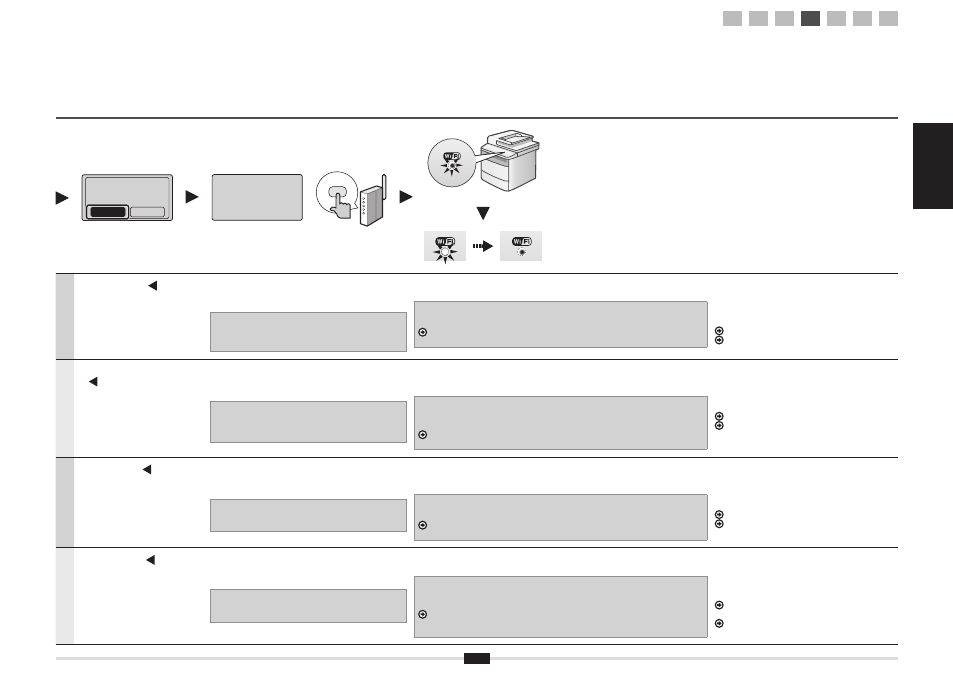
Č
esky Magyar
Polski Slovensky
7
Č
esky
Stisknutím tla
čítka [ ] proveďte
výb
ěr a stiskněte tlačítko [OK].
B
ěhem 2 minut stiskněte tlačítko WPS na směrovači
nebo p
řístupovém bodu bezdrátové sítě LAN a podržte
je stisknuté p
řibližně 5 sekund.
Pokud se zobrazí zpráva
nalézt přístupové místo):
čítka [OK] zavřete obrazovku a zopakujte dva kroky
uvedené d
říve.
Jakmile je bezdrátová sí
ť LAN nebo přístupový bod zjištěn, kontrolka Wi-Fi bliká.
Po dokon
čení nastavení se kontrolka Wi-Fi rozsvítí.
Pokud se zobrazí chybová zpráva
Stisknutím tla
čítka [OK] zavřete obrazovku a zopakujte tři kroky uvedené dříve.
Pokud nelze p
řístupový bod zjistit ani po opakovaném pokusu, získáte informace v následující části:
Elektronická příručka -> „Odstraňování problémů“ -> „Odstraňování problémů“ ->
„Problémy v síti“ -> „Potíže s bezdrátovou sítí LAN“
Po
čkejte, než přístroj automaticky získá IP adresu
(p
řibližně 2 minuty).
Pokud chcete IP adresu nastavit ru
čně, získáte
informace v následujících
částech:
Elektronická příručka „Nastavení adresy IPv4“
Elektronická příručka „Nastavení adresy IPv6“
Magyar
Válassza ki a megfelel
ő menüpontot
a [ ] gombbal, majd nyomja meg
az [OK] gombot.
2 percen belül nyomja le, és tartsa nyomva körülbelül
5 másodpercig a WPS gombot a vezeték nélküli helyi
hálózati útválasztón és/vagy hozzáférési ponton.
Ha megjelenik a
hozzáférési pont) üzenet.
őt az [OK] gombbal, és ismételje meg a műve-
leteket a kett
ővel korábbi lépéssel kezdődően.
Ha a készülék észlelte a vezeték nélküli helyi hálózati útválasztót vagy hozzáférési
pontot, akkor a Wi-Fi jelz
őfény villog.
A beállítás befejezését követ
ően a Wi-Fi jelzőfény világítani kezd.
Ha megjelenik egy hibaüzenet
Zárja be a képerny
őt az [OK] gombbal, és ismételje meg a műveleteket a hárommal korábbi
lépéssel kezd
ődően.
Ha az újbóli próbálkozás után sem észlelhet
ő a hozzáférési pont, tekintse át a következő részt.
e-Kézikönyv -> „Hibaelhárítás” -> „Hibaelhárítás” -> „Hálózati problémák” -> „Vezeték
nélküli helyi hálózattal kapcsolatos problémák”
Várja meg, amíg a készülék automatikusan meg
megkapja az IP-címet (körülbelül 2 perc).
Ha kézzel szeretné beállítani az IP-címet, akkor
olvassa el a következ
ő részeket.
e-Kézikönyv, „Az IPv4-cím beállítása”
e-Kézikönyv, „Az IPv6-cím beállítása”
Polski
Naci
śnij przycisk [ ], aby wybrać
żądaną opcję, i naciśnij przycisk
[OK].
W ci
ągu 2 minut naciśnij i przytrzymaj przez 5 sekund
przycisk WPS znajduj
ący się na routerze lub punkcie
dost
ępu sieci bezprzewodowej LAN.
Jeśli został wyświetlony komunikat
śnij przycisk [OK], aby zamknąć ekran i cofnąć się o dwa kroki.
Gdy zostanie wykryty router lub punkt dost
ępu sieci bezprzewodowej LAN, wskaźnik
Wi-Fi zacznie mruga
ć.
Wska
źnik Wi-Fi przestanie mrugać po zakończeniu konfi guracji.
Jeżeli wyświetlony zostanie komunikat o błędzie
Naci
śnij przycisk [OK], aby zamknąć ekran i cofnąć się o trzy kroki, aby powtórzyć działania.
Je
żeli punkt dostępu nie może zostać wykryty nawet po kolejnych próbach, patrz niżej:
e-Podręcznik -> „Rozwiązywanie problemów” -> „Rozwiązywanie problemów“ -> „Pro-
blemy z siecią” -> „Problemy z siecią bezprzewodową LAN”
Poczekaj, a
ż urządzenie automatycznie ustali adres
IP (oko
ło 2 min).
Aby r
ęcznie ustawić adres IP, zapoznaj się z
nast
ępującą częścią.
e-Podręcznik „Ustawianie adresu IPv4”
e-Podręcznik „Ustawianie adresu IPv6”
Slovensky
Stla
čením tlačidla [ ] vyberte
požadovanú možnos
ť a stlačte
tla
čidlo [OK].
V priebehu 2 minút stla
čte a približne 5 sekúnd podržte
tla
čidlo WPS na smerovači bezdrôtovej siete LAN alebo
prístupovom bode.
Ak sa zobrazí správa
nájsť prístupový bod).
čením tlačidla [OK] zavrite obrazovku a vráťte sa o dva kroky späť.
Ke
ď sa rozpozná bezdrôtová sieť LAN alebo prístupový bod, kontrolka Wi-Fi začne blikať.
Po dokon
čení nastavenia sa kontrolka Wi-Fi rozsvieti.
Ak sa zobrazí chybové hlásenie
Stla
čením tlačidla [OK] zavrite obrazovku a vráťte sa o tri kroky späť a zopakujte postup.
Ak prístupový bod nemožno rozpozna
ť ani po opakovanom pokuse, prečítajte si informácie
v nasledujúcom dokumente:
e-Manual (Elektronická príručka) -> „Troubleshooting“ (Riešenie problémov) ->
„Troubleshooting“ (Riešenie problémov) -> „Network Problems“ (Problémy so
sieťou) -> „Wireless LAN Troubles“ (Problémy s bezdrôtovou sieťou LAN)
Po
čkajte, kým zariadenie automaticky nenačíta IP
adresu (približne 2 minúty).
Ak chcete nastavi
ť IP adresu ručne, prečítajte si
informácie v nasledujúcom dokumente:
e-Manual (Elektronická príručka) „Setting the IPv4
Address“ (Nastavenie IPv4 adresy)
e-Manual (Elektronická príručka) „Setting the IPv6
Address“ (Nastavenie IPv6 adresy)
Do you want to
connect with new
settings?
No
Yes
Searching...
Press the access point
WPS button for about
5 seconds.
Cancel: Press Stop
1
2
3
4-A 4-B A-1 A-2
